break;
case R.id.btn_cancel://取消合成
break;
case R.id.btn_pause://暂停播放
break;
case R.id.btn_resume://继续播放
break;
default:
break;
}
}
然后在onCreate中调用initView()方法。
③ 初始化语音合成对象
// 语音合成对象
private SpeechSynthesizer mTts;
新增一个初始化语音合成对象的监听。
/**
- 初始化监听。
*/
private InitListener mTtsInitListener = new InitListener() {
@Override
public void onInit(int code) {
Log.i(TAG, "InitListener init() code = " + code);
if (code != ErrorCode.SUCCESS) {
showTip(“初始化失败,错误码:” + code);
} else {
showTip(“初始化成功”);
}
}
};
再增加一个showTip方法
/**
-
Toast提示
-
@param msg
*/
private void showTip(String msg) {
Toast.makeText(this, msg, Toast.LENGTH_SHORT).show();
}
然后在onCreate中写入如下代码
// 初始化合成对象
mTts = SpeechSynthesizer.createSynthesizer(this, mTtsInitListener);

在onClick中,点击按钮之前先判断一下是否不为空,避免程序空指针崩溃。
if (mTts == null) {
this.showTip(“创建对象失败,请确认 libmsc.so 放置正确,且有调用 createUtility 进行初始化”);
return;
}

④ 参数设置
设置发音人和引擎类型
// 默认发音人
private String voicer = “xiaoyan”;
// 引擎类型
private String mEngineType = SpeechConstant.TYPE_CLOUD;
然后新增一个setParam()方法
/**
-
参数设置
-
@return
*/
private void setParam() {
// 清空参数
mTts.setParameter(SpeechConstant.PARAMS, null);
// 根据合成引擎设置相应参数
if (mEngineType.equals(SpeechConstant.TYPE_CLOUD)) {
mTts.setParameter(SpeechConstant.ENGINE_TYPE, SpeechConstant.TYPE_CLOUD);
//支持实时音频返回,仅在synthesizeToUri条件下支持
mTts.setParameter(SpeechConstant.TTS_DATA_NOTIFY, “1”);
// 设置在线合成发音人
mTts.setParameter(SpeechConstant.VOICE_NAME, voicer);
} else {
mTts.setParameter(SpeechConstant.ENGINE_TYPE, SpeechConstant.TYPE_LOCAL);
mTts.setParameter(SpeechConstant.VOICE_NAME, “”);
}
// 设置播放合成音频打断音乐播放,默认为true
mTts.setParameter(SpeechConstant.KEY_REQUEST_FOCUS, “false”);
// 设置音频保存路径,保存音频格式支持pcm、wav
mTts.setParameter(SpeechConstant.AUDIO_FORMAT, “pcm”);
mTts.setParameter(SpeechConstant.TTS_AUDIO_PATH, getExternalFilesDir(null) + “/msc/tts.pcm”);
}
⑤ 语音合成监听
语音合成是需要设置资源的,如下所以,可以设置一个默认的,当然了布局中有一个输入框,在你不输入的时候就使用这个默认值。
//播放的文字
String text = “富强、明主、文明、和谐、自由、平等、公正、法制、爱国、敬业、诚信、友善。”;
然后创建一个语音合成的监听
/**
- 合成回调监听。
*/
private SynthesizerListener mTtsListener = new SynthesizerListener() {
//开始播放
@Override
public void onSpeakBegin() {
}
//暂停播放
@Override
public void onSpeakPaused() {
}
//继续播放
@Override
public void onSpeakResumed() {
}
//合成进度
@Override
public void onBufferProgress(int percent, int beginPos, int endPos, String info) {
}
//播放进度
@Override
public void onSpeakProgress(int percent, int beginPos, int endPos) {
}
//播放完成
@Override
public void onCompleted(SpeechError error) {
}
//事件
@Override
public void onEvent(int eventType, int arg1, int arg2, Bundle obj) {
}
};
这里重写了七个方法,下面一个一个来。
首先是onSpeakBegin,里面就打印一句话就可以了。
//开始播放
@Override
public void onSpeakBegin() {
Log.i(TAG, “开始播放”);
}
onSpeakPaused
//暂停播放
@Override
public void onSpeakPaused() {
Log.i(TAG, “暂停播放”);
}
onSpeakResumed
//继续播放
@Override
public void onSpeakResumed() {
Log.i(TAG, “继续播放”);
}
onBufferProgress
//合成进度
@Override
public void onBufferProgress(int percent, int beginPos, int endPos, String info) {
Log.i(TAG, “合成进度:” + percent + “%”);
}
onSpeakProgress,这个方法可以去设置播放的语句的样式。
//播放进度
@Override
public void onSpeakProgress(int percent, int beginPos, int endPos) {
// 播放进度
Log.i(TAG, “播放进度:” + percent + “%”);
SpannableStringBuilder style = new SpannableStringBuilder(text);
style.setSpan(new BackgroundColorSpan(Color.RED), beginPos, endPos, Spannable.SPAN_EXCLUSIVE_EXCLUSIVE);
etText.setText(style);
}
然后在当前Activity中再增加三个变量
private Vector<byte[]> container = new Vector<>();
//内存文件
MemoryFile memoryFile;
//总大小
public volatile long mTotalSize = 0;
onCompleted
//播放完成
@Override
public void onCompleted(SpeechError error) {
if (error == null) {
Log.i(TAG, “播放完成,” + container.size());
DebugLog.LogD(“播放完成,” + container.size());
for (int i = 0; i < container.size(); i++) {
//写入文件
writeToFile(container.get(i));
}
//保存文件
FileUtil.saveFile(memoryFile, mTotalSize, getExternalFilesDir(null) + “/1.pcm”);
} else {
//异常信息
showTip(error.getPlainDescription(true));
}
}
播放完成之后写入文件
/**
- 写入文件
*/
private void writeToFile(byte[] data) {
if (data == null || data.length == 0) {
return;
}
try {
if (memoryFile == null) {
Log.i(TAG, “memoryFile is null”);
String mFilepath = getExternalFilesDir(null) + “/1.pcm”;
memoryFile = new MemoryFile(mFilepath, 1920000);
memoryFile.allowPurging(false);
}
memoryFile.writeBytes(data, 0, (int) mTotalSize, data.length);
mTotalSize += data.length;
} catch (Exception e) {
e.printStackTrace();
}
}
onEvent,这个方法主要是用于给讯飞的技术支持人员发送消息。
//事件
@Override
public void onEvent(int eventType, int arg1, int arg2, Bundle obj) {
// 以下代码用于获取与云端的会话id,当业务出错时将会话id提供给技术支持人员,可用于查询会话日志,定位出错原因
// 若使用本地能力,会话id为null
if (SpeechEvent.EVENT_SESSION_ID == eventType) {
String sid = obj.getString(SpeechEvent.KEY_EVENT_SESSION_ID);
Log.i(TAG, “session id =” + sid);
}
//当设置SpeechConstant.TTS_DATA_NOTIFY为1时,抛出buf数据
if (SpeechEvent.EVENT_TTS_BUFFER == eventType) {
byte[] buf = obj.getByteArray(SpeechEvent.KEY_EVENT_TTS_BUFFER);
Log.i(TAG, “bufis =” + buf.length);
container.add(buf);
}
}
⑥ 点击按钮触发
在onClick中,开始合成
case R.id.btn_play://开始合成
//输入文本
String etStr = etText.getText().toString().trim();
if (!etStr.isEmpty()) {
text = etStr;
}
//设置参数
setParam();
//开始合成播放
int code = mTts.startSpeaking(text, mTtsListener);
if (code != ErrorCode.SUCCESS) {
showTip("语音合成失败,错误码: " + code);
}
break;
这里代码很简单就是先判断输入框是否有值,有则使用输入框中的值,没有则使用默认值,然后就是设置参数,最后就是语音合成,传入要合成的文本,并且传入合成监听,会返回一个code,用于判断此语音是否合成成功,不成功会返回5位数的错误码,这个错误码可以在错误码查询中查看具体的错误原因。
然后就是另外几个按钮的点击事件了,这个就比较简单了。
case R.id.btn_cancel://取消合成
mTts.stopSpeaking();
break;
case R.id.btn_pause://暂停播放
mTts.pauseSpeaking();
break;
case R.id.btn_resume://继续播放
mTts.resumeSpeaking();
break;
然后你就可以开始运行了。

请用真机运行。
不过由于我这是录制的GIF所以你是听不到声音的,但是你要是自己运行的话那是肯定可以的,你信我!程序员不打诳语。
其实按理来说到这里就应该结束了,不过呢,为了丰富使用场景,还要增加一些设置功能,比如发音人的音色也是可以配置的。在平台上你可以看到基础发音人有五个。

而刚才在代码中设置一个默认的发音人是xiaoyan。你还记得吗?

这里还有四个人,可以都配置一下。
⑦ 设置发音人
首先修改一下activity_main.xml文件,在继续播放按钮的下方添加如下布局代码
<LinearLayout
android:gravity=“center_vertical”
android:layout_width=“match_parent”
android:layout_height=“50dp”
android:orientation=“horizontal”
android:paddingStart=“6dp”
android:paddingEnd=“6dp”>
<View
android:layout_width=“0dp”
android:layout_height=“0.5dp”
android:layout_weight=“1”
android:background=“#000” />
<TextView
android:layout_marginStart=“6dp”
android:layout_marginEnd=“6dp”
android:layout_width=“wrap_content”
android:layout_height=“wrap_content”
android:text=“设置”
android:textColor=“#000”
android:textSize=“16sp” />
<View
android:layout_width=“0dp”
android:layout_height=“0.5dp”
android:layout_weight=“1”
android:background=“#000” />
<LinearLayout
android:layout_width=“match_parent”
android:layout_height=“wrap_content”
android:gravity=“center_vertical”
android:orientation=“horizontal”
android:paddingStart=“6dp”
android:paddingEnd=“6dp”>
<TextView
android:layout_width=“wrap_content”
android:layout_height=“wrap_content”
android:text=“设置发音人:”
android:textColor=“#000”
android:textSize=“16sp” />
<Spinner
android:id=“@+id/spinner”
android:layout_width=“0dp”
android:layout_height=“50dp”
android:layout_weight=“1” />
然后进入到MainActivity中,初始化一些变量
//发音人名称
private static final String[] arrayName = {“讯飞小燕”, “讯飞许久”, “讯飞小萍”, “讯飞小婧”, “讯飞许小宝”};
//发音人值
private static final String[] arrayValue = {“xiaoyan”, “aisjiuxu”, “aisxping”, “aisjinger”, “aisbabyxu”};
//数组适配器
private ArrayAdapter arrayAdapter;
这里的发音人的名字和值都是平台上的,参见上面的图。
然后就是配置这个Spinner控件,在initView方法中。
Spinner spinner = findViewById(R.id.spinner);
//将可选内容与ArrayAdapter连接起来
arrayAdapter = new ArrayAdapter<>(this,android.R.layout.simple_spinner_item, arrayName);
//设置下拉列表的风格
arrayAdapter.setDropDownViewResource(android.R.layout.simple_spinner_dropdown_item);
//将adapter 添加到spinner中
spinner.setAdapter(arrayAdapter);
//添加事件Spinner事件监听
spinner.setOnItemSelectedListener(this);

这里你的this这里会报红,因为你当前的Activity没有实现Spinner.OnItemSelectedListener,因此需要实现一下。

然后重写onItemSelected和onNothingSelected方法,代码如下所示,
/**
- 选中
*/
@Override
public void onItemSelected(AdapterView<?> parent, View view, int position, long id) {
voicer = arrayValue[position];
}
@Override
public void onNothingSelected(AdapterView<?> parent) {
}
我在onItemSelected方法中通过获取item的下标来得到发音人值的数据。因为这两个数组长度一致,所以你可以这么做。然后赋值给voicer这个成员变量,然后此时你再点击这个发音人时,则会改变这个发音人的音色,就让你感觉换了一个人一样。
下面就可以运行了

请用真机运行。
这样就可以手动改变发音人了,其实除了基础发音人,你还可以添加特色发音人,不过特色发音人的使用是有时间限制的。可以看到我添加的这个到2021-02-11号就要过期了,大概是15天的试用期。感兴趣的自行去体验一下。

⑧ 设置语速、音量、音调
如果说刚才上面的设置发音人还不能够满足你的基本开发需求的话,那么下面这个内容就可以满足了。
首先还是先来修改activity_main.xml,在设置发音人的下面添加如下代码:
<LinearLayout
android:layout_width=“match_parent”
android:layout_height=“40dp”
android:gravity=“center_vertical”
android:paddingStart=“6dp”
android:paddingEnd=“6dp”>
<TextView
android:layout_width=“wrap_content”
android:layout_height=“wrap_content”
android:text=“设置语速:”
android:textColor=“#000”
android:textSize=“16sp” />
<SeekBar
android:id=“@+id/sb_speed”
android:layout_width=“match_parent”
android:layout_height=“wrap_content”
android:max=“100”
android:progress=“50” />
<LinearLayout
android:layout_width=“match_parent”
android:layout_height=“40dp”
android:gravity=“center_vertical”
android:paddingStart=“6dp”
android:paddingEnd=“6dp”>
<TextView
android:layout_width=“wrap_content”
android:layout_height=“wrap_content”
android:text=“设置音调:”
android:textColor=“#000”
android:textSize=“16sp” />
<SeekBar
android:id=“@+id/sb_pitch”
android:layout_width=“match_parent”
android:layout_height=“wrap_content”
android:max=“100”
android:progress=“50” />
<LinearLayout
android:layout_width=“match_parent”
android:layout_height=“40dp”
android:gravity=“center_vertical”
android:paddingStart=“6dp”
android:paddingEnd=“6dp”>
<TextView
android:layout_width=“wrap_content”
android:layout_height=“wrap_content”
android:text=“设置音量:”
android:textColor=“#000”
android:textSize=“16sp” />
<SeekBar
android:id=“@+id/sb_volume”
android:layout_width=“match_parent”
android:layout_height=“wrap_content”
android:max=“100”
android:progress=“50” />
然后回到MainActivity。
//语速
private String speedValue = “50”;
//音调
private String pitchValue = “50”;
//音量
private String volumeValue = “50”;
然后在setParam方法中配置进去。

自我介绍一下,小编13年上海交大毕业,曾经在小公司待过,也去过华为、OPPO等大厂,18年进入阿里一直到现在。
深知大多数初中级Android工程师,想要提升技能,往往是自己摸索成长或者是报班学习,但对于培训机构动则近万的学费,着实压力不小。自己不成体系的自学效果低效又漫长,而且极易碰到天花板技术停滞不前!
因此收集整理了一份《2024年Android移动开发全套学习资料》,初衷也很简单,就是希望能够帮助到想自学提升又不知道该从何学起的朋友,同时减轻大家的负担。
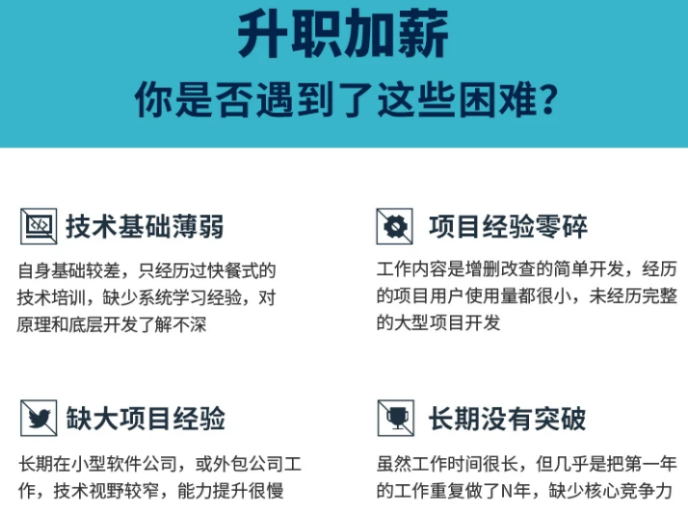
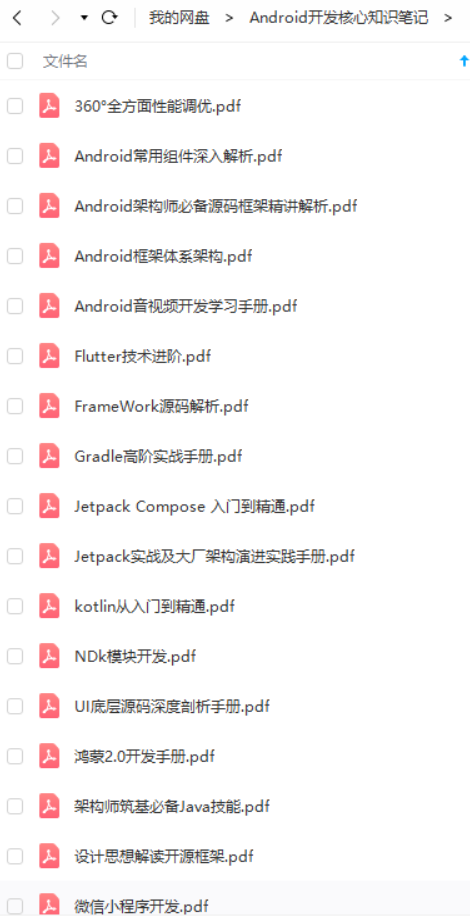
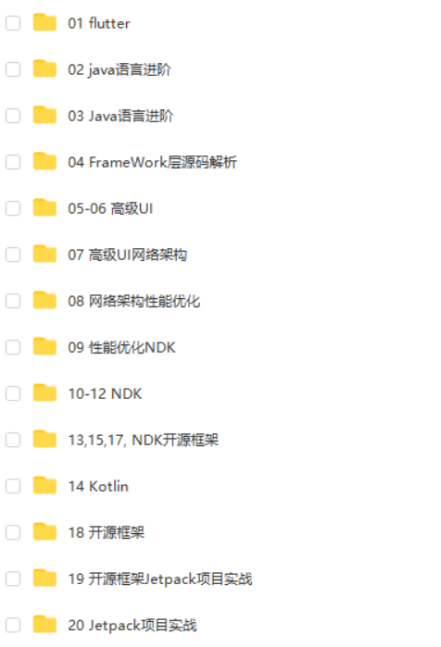
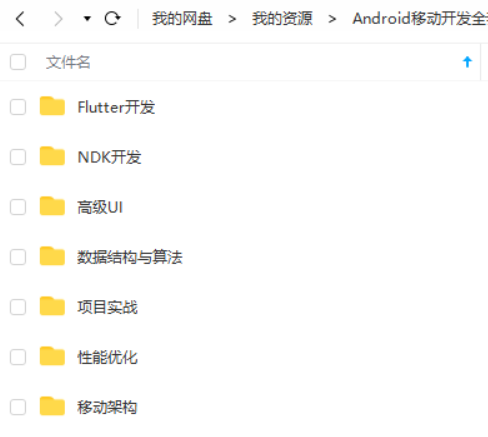
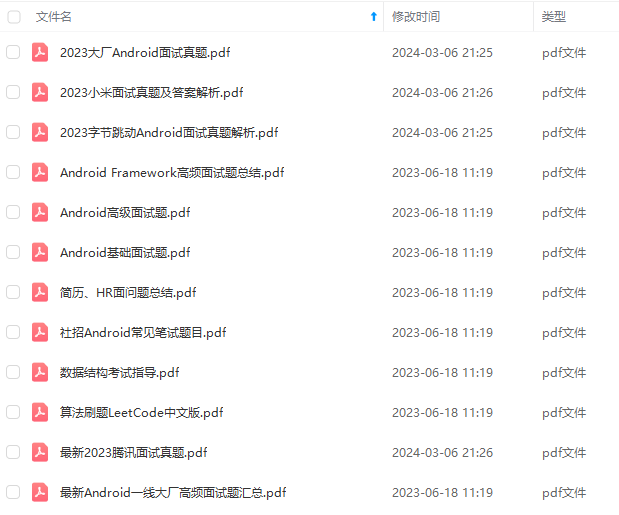
既有适合小白学习的零基础资料,也有适合3年以上经验的小伙伴深入学习提升的进阶课程,基本涵盖了95%以上Android开发知识点,真正体系化!
由于文件比较大,这里只是将部分目录截图出来,每个节点里面都包含大厂面经、学习笔记、源码讲义、实战项目、讲解视频,并且会持续更新!
如果你觉得这些内容对你有帮助,可以扫码获取!!(备注:Android)

最后
目前已经更新的部分资料:



《Android学习笔记总结+移动架构视频+大厂面试真题+项目实战源码》,点击传送门即可获取!
这里插入图片描述](https://img-blog.csdnimg.cn/20210128111652151.png?x-oss-process=image/watermark,type_ZmFuZ3poZW5naGVpdGk,shadow_10,text_aHR0cHM6Ly9ibG9nLmNzZG4ubmV0L3FxXzM4NDM2MjE0,size_16,color_FFFFFF,t_70#pic_center)
自我介绍一下,小编13年上海交大毕业,曾经在小公司待过,也去过华为、OPPO等大厂,18年进入阿里一直到现在。
深知大多数初中级Android工程师,想要提升技能,往往是自己摸索成长或者是报班学习,但对于培训机构动则近万的学费,着实压力不小。自己不成体系的自学效果低效又漫长,而且极易碰到天花板技术停滞不前!
因此收集整理了一份《2024年Android移动开发全套学习资料》,初衷也很简单,就是希望能够帮助到想自学提升又不知道该从何学起的朋友,同时减轻大家的负担。
[外链图片转存中…(img-bGQpHyNf-1712196382451)]
[外链图片转存中…(img-AXIg6TVS-1712196382452)]
[外链图片转存中…(img-5fIIqpni-1712196382452)]
[外链图片转存中…(img-S9IxNSGh-1712196382452)]
[外链图片转存中…(img-VIMcjxAe-1712196382453)]
既有适合小白学习的零基础资料,也有适合3年以上经验的小伙伴深入学习提升的进阶课程,基本涵盖了95%以上Android开发知识点,真正体系化!
由于文件比较大,这里只是将部分目录截图出来,每个节点里面都包含大厂面经、学习笔记、源码讲义、实战项目、讲解视频,并且会持续更新!
如果你觉得这些内容对你有帮助,可以扫码获取!!(备注:Android)

最后
目前已经更新的部分资料:
[外链图片转存中…(img-1yDPR0zB-1712196382453)]
[外链图片转存中…(img-Ct18xn9b-1712196382454)]
[外链图片转存中…(img-JMme44uh-1712196382454)]








 本文详细介绍了如何在Android应用中使用讯飞语音合成API,包括初始化语音合成对象、设置发音人、引擎类型、参数配置、监听事件(如开始播放、暂停和继续)以及处理播放完成后的操作。还涉及了如何动态设置发音人选项和音频相关设置,如语速、音调和音量。
本文详细介绍了如何在Android应用中使用讯飞语音合成API,包括初始化语音合成对象、设置发音人、引擎类型、参数配置、监听事件(如开始播放、暂停和继续)以及处理播放完成后的操作。还涉及了如何动态设置发音人选项和音频相关设置,如语速、音调和音量。














 310
310











 被折叠的 条评论
为什么被折叠?
被折叠的 条评论
为什么被折叠?








